Obračun prispevkov za zasebnika
Modul za obračun prispevkov za zasebnika omogoča popolnoma avtomatsko izdelavo obračuna prispevkov za nosilca s.p. Uporaba programa je zelo preprosta saj so v programu e-računi že vnaprej vnešeni vsi potrebni mesečni in letni tekoči podatki (povprečne plače, prazniki, nadomestila, ...), ki so potrebni za pravilno izdelavo obračuna.
Poglavje "Kako naredimo obračun prispevkov za zasebnika? [2]" opisuje korake za izdelavo obračuna prispevkov.
1. Osnovne nastavitve podjetja za izdelavo obračuna prispevkov zasebnika
Preden naredimo obračun prispevkov zasebnika preverimo osnovne nastavitve podjetja. Poleg osnovnih nastavitev podjetja je potrebno vpisati podatke o nosilcu s.p.
1.1 Obračun plač in prispevkov za samostojne podjetnike
Za obračun prispevkov za s.p. moramo v meniju določiti, da ima naše podjetje pravno obliko tipa s.p..
Prav tako moramo v šifrantu zaposlenih določiti osebo, ki je nosilec s.p.ali nosilec s.p. - pavšalist za popoldanski s.p. Za to osebo se bo naredil obračun prispevkov za zasebnika.
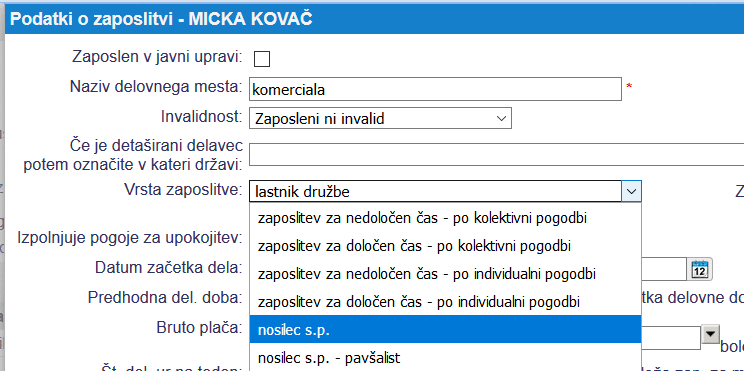 | ||||
| ||||
1.2 Generiranje plačilnih nalogov
Za izpis plačilnih nalogov ali za izvoz plačilnih nalogov v e-bančništvo je potrebno vnesti transakcijski račun našega podjetja. V primeru obračuna prispevkov za s.p. je potrebno določiti tudi davčno izpostavo podjetja.
Bančni računi vpišete v meniju , davčna izpostava pa se vpiše v meniju .
1.3 Avtomatsko knjiženje obračuna prispevkov
Pred avtomatskim knjiženjem obračuna prispevkov za zasebnika preverite nastavitve avtomatskega knjiženja za konte razredov 2 in 4 ter jih po potrebi prilagodite kontnemu načrtu vašega podjetja.
2. Kako naredimo obračun prispevkov
Preden naredimo obračun prispevkov je pomembno, da v podatkih o nosilcu s.p.-ja vnesemo količnik za izračun plače. |
Obračun prispevkov za zasebnika je dostopen preko menija kjer se vam v primeru, da še nimate vnešenega nobenega obračuna prikaže naslednja stran:
 | ||||
| ||||
V kolikor že imate vnešene obračune, imate tudi možnost kopiranja, kjer se vam podatki o bruto zneskih (ki so bili pri originalnem obračunu) pobrišejo in se naredi ponovni izračun zneskov za nastavljene ure.
Kopirate na način na spodaj prikazani sliki:
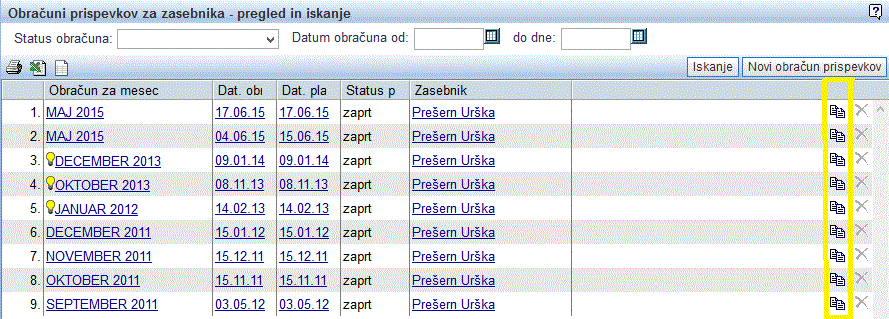 | ||||
| ||||
S klikom na gumb se nam kreira novi obračun prispevkov za nosilca s.p. za katerega bomo obračunali prispevke.
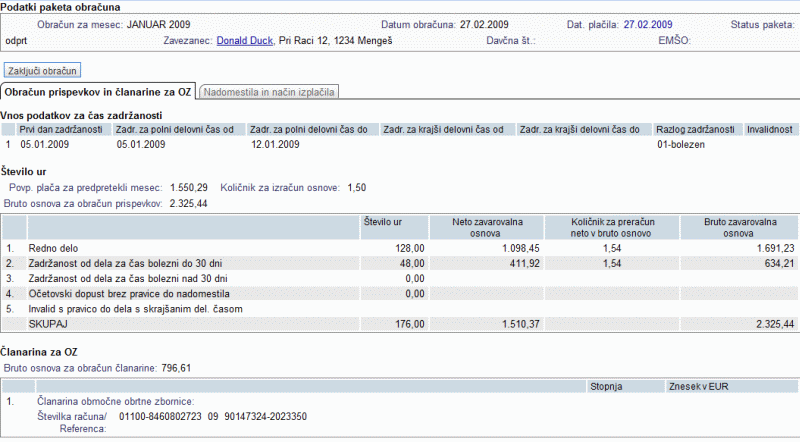 | ||||
| ||||
Obračun lahko spremenimo s klikom na gumb Spremeni v orodni vrstici programa nad obračunom. Podatke v obračunu lahko spreminjamo le, če je obračun še odprt.
Po kliku na gumb Spremeni se nam odpre maska za vnos podatkov v obračun prispevkov zasebnika, ki izgleda takole:
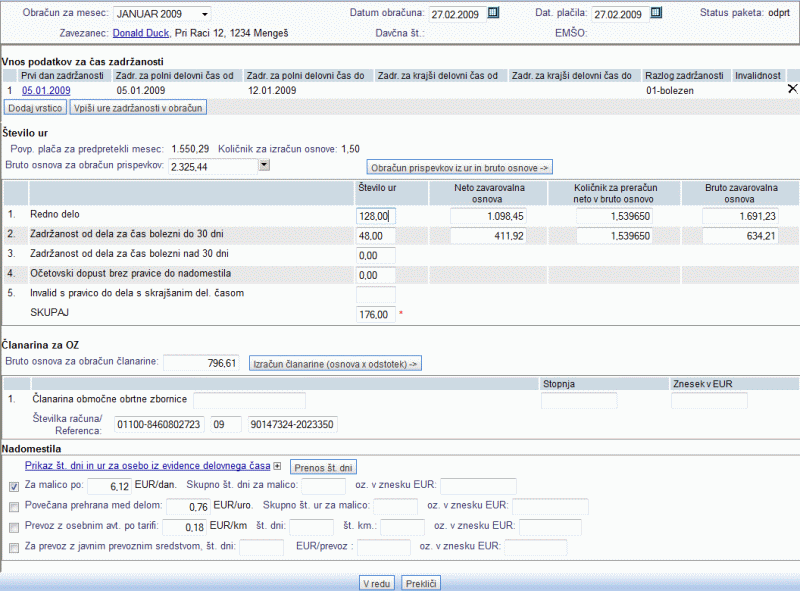 | ||||
| ||||
V kolikor vnašamo podatke za ure v kolone 2, 3 ali 4(boleznine do in nad 30 dni ter očetovski dopust) moramo vnesti tudi podatke o zadržanosti. To opcijo najdemo pod napisom Vnos podatkov za čas zadržanosti, kjer kliknemo na gumb Dodaj vrstico. Več glede vnosa podatkov zadržanosti si lahko preberete tukaj Vnos časa zadržanosti.
Vnos časa zadržanosti vnašamo, kadar je zasebnik v mesecu obračuna na bolniški ali pa na očetovskem dopustu. Čas zadržanosti vnesemo tako, da kliknemo na gumb Dodaj vrstico v zgornjem delu okna.
 | ||||
| ||||
Po kliku na gumb dodaj vrstico se nam odpre novo okno, kjer vnesemo podatke o zadržanosti.
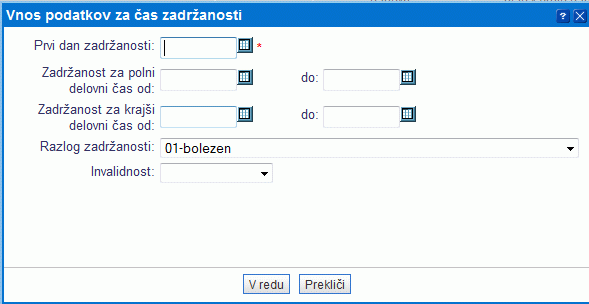 | ||||
| ||||
Tukaj so obvezni vnosi podatkov:
- prvi dan zadržanosti
- eden od parov datumov za polni delovni čas ali pa krajši delovni čas
- razlog zadržanosti
V primeru napačnega vnosa vas program opozori na napako.
Po vnosu podatkov o zadržanosti lahko s klikom na gumb Vpiši ure zadržanosti v obračun avtomatsko vpišete ure v število ur na obračunu glede na vnašene podatke o zadržanosti.
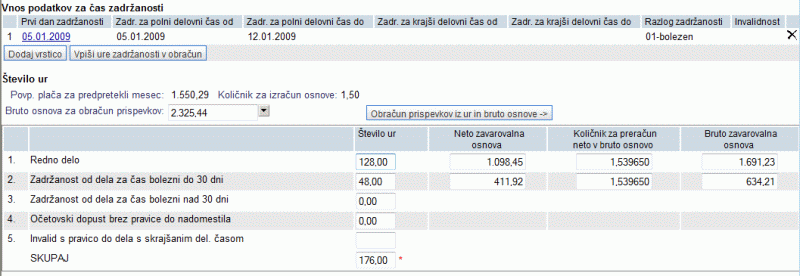 | ||||
| ||||
Tukaj nam program sam preračuna koliko ur je bil delavec zadržan in vnese v ure.
3. Vnos delne oprostive prispevkov za pokojninsko in invalidsko zavarovanje
Delna oprostitev plačila prispevkov za pokojninsko in invalidsko zavarovanje ob prvem vpisu v register je bila uvedena z novim zakonom ZPIZ-2.
Osebe, ki so obvezno pokojninsko in invalidsko zavarovane kot samozaposlenci, so:
- v prvih 12 mesecih poslovanja po prvem vpisu v poslovni register ali v drug register oziroma evidenco oproščene plačila prispevka zavarovanca in prispevka delodajalca za ZPIZ v višini 50 odstotkov zneska prispevka
- v naslednjih 12 mesecih so oproščene prispevka zavarovanca in prispevka delodajalca za ZPIZ v višini 30 odstotkov zneska prispevka
- v tretjem letu znaša višina prispevkov zavarovanca in prispevka delodajalca za ZPIZ 100 odstotkov zneska prispevka
V programu lahko oprostitev prispevkov za nosilca s.p. nastavite tako da v izberete zaposlenega in pod delovnim mestom obkljukate Oprostitev plačila pris. po prvem vpisu samozaposlenega: v polje Datum začetka dela: pa vpišete datum prvega vpisa v poslovni register.
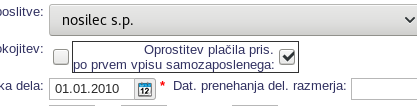 | ||||
| ||||
V kolikor se uveljavlja 30% oprostitev prispevkov, se naredi le novo delovno mesto in spremeni le datum začetka dela na prvi dan uveljavljanja 30% oprostitve prispevkov.
---
© E-RAČUNI d.o.o. 2003-2024